OPEL ADAM 2018 Manual de Informação e Lazer (in Portugues)
Manufacturer: OPEL, Model Year: 2018, Model line: ADAM, Model: OPEL ADAM 2018Pages: 115, PDF Size: 2.17 MB
Page 11 of 115

Introdução11Uso
Elementos de comando O Sistema de informação e lazer é
controlado através de botões de
funções, um ecrã táctil e menus
apresentados no visor.
As introduções podem ser realizadas,
à escolha do utilizador, através:
● da unidade de comando central no painel de comando 3 8
● do ecrã táctil 3 14
● comandos áudio no volante 3 8
● o reconhecimento de fala 3 53
Ligar e desligar o sistema de
informação e lazer
Premir X. Depois de ligada, a última
fonte do Sistema de informação e
lazer fica activa.
Desligação automática Se o Sistema de informação e lazer
tiver sido ligado premindo X com a
ignição desligada, irá desligar-se denovo automaticamente decorridos
10 minutos após a última entrada do
utilizador.
Definição do volume
Rodar X. A definição actual é
indicada no mostrador.
Quando o Sistema de informação e
lazer é ligado, o último volume
seleccionado é definido, desde que
seja inferior ao volume de arranque
máximo. Para obter uma descrição
detalhada 3 17.
Volume dependente da velocidade
Quando o volume compensado pela
velocidade é activado 3 17, o
volume é adaptado automaticamente
para compensar o ruído da estrada e do vento durante a condução.
Silenciamento
Prima X para desativar o som do
Sistema de informação e lazer.
Para cancelar a função de
desativação do som: prima X
novamente. O volume seleccionado
da última vez fica novamente
definido.Modos de funcionamento
Premir ; para visualizar o menu
inicial.
Advertência
Para obter uma descrição detalhada
do funcionamento do menu através
do ecrã táctil 3 14.
Áudio
Selecione Áudio para abrir o menu
principal do último modo de áudio
selecionado.
Selecione Fonte no ecrã para
visualizar a barra de seleção.
Page 12 of 115
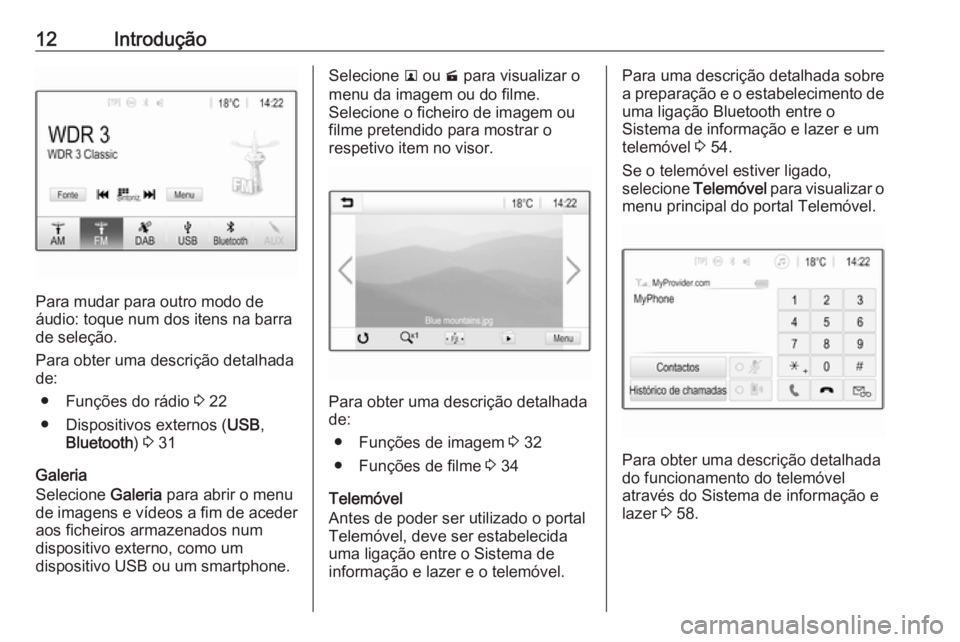
12Introdução
Para mudar para outro modo de
áudio: toque num dos itens na barra
de seleção.
Para obter uma descrição detalhada
de:
● Funções do rádio 3 22
● Dispositivos externos ( USB,
Bluetooth ) 3 31
Galeria
Selecione Galeria para abrir o menu
de imagens e vídeos a fim de aceder aos ficheiros armazenados num
dispositivo externo, como um
dispositivo USB ou um smartphone.
Selecione l ou m para visualizar o
menu da imagem ou do filme.
Selecione o ficheiro de imagem ou
filme pretendido para mostrar o
respetivo item no visor.
Para obter uma descrição detalhada
de:
● Funções de imagem 3 32
● Funções de filme 3 34
Telemóvel
Antes de poder ser utilizado o portal Telemóvel, deve ser estabelecida
uma ligação entre o Sistema de
informação e lazer e o telemóvel.
Para uma descrição detalhada sobre
a preparação e o estabelecimento de
uma ligação Bluetooth entre o
Sistema de informação e lazer e um
telemóvel 3 54.
Se o telemóvel estiver ligado,
selecione Telemóvel para visualizar o
menu principal do portal Telemóvel.
Para obter uma descrição detalhada
do funcionamento do telemóvel
através do Sistema de informação e lazer 3 58.
Page 13 of 115
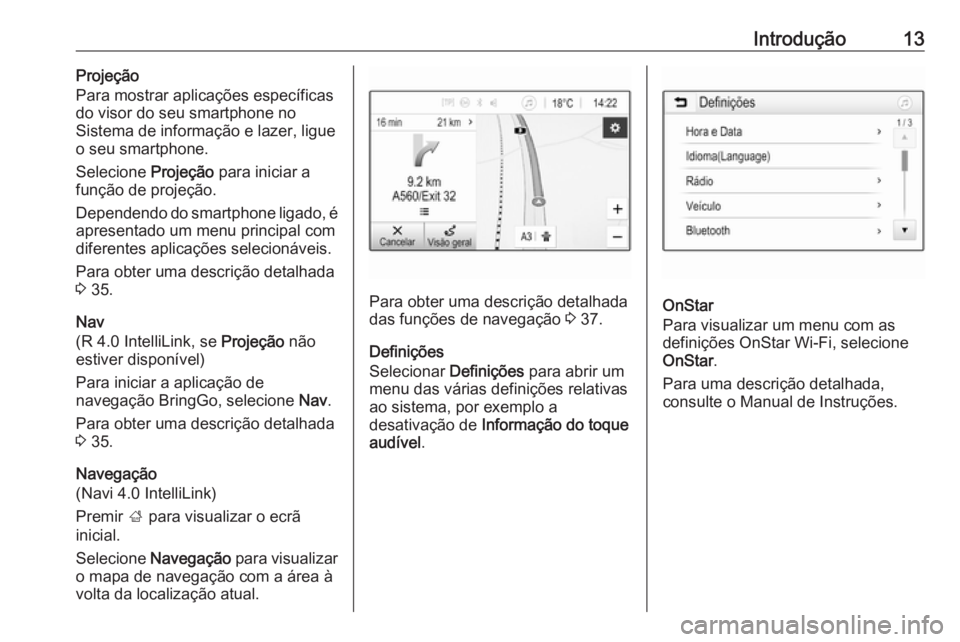
Introdução13Projeção
Para mostrar aplicações específicas
do visor do seu smartphone no
Sistema de informação e lazer, ligue
o seu smartphone.
Selecione Projeção para iniciar a
função de projeção.
Dependendo do smartphone ligado, é apresentado um menu principal com
diferentes aplicações selecionáveis.
Para obter uma descrição detalhada
3 35.
Nav
(R 4.0 IntelliLink, se Projeção não
estiver disponível)
Para iniciar a aplicação de
navegação BringGo, selecione Nav.
Para obter uma descrição detalhada
3 35.
Navegação
(Navi 4.0 IntelliLink)
Premir ; para visualizar o ecrã
inicial.
Selecione Navegação para visualizar
o mapa de navegação com a área à
volta da localização atual.
Para obter uma descrição detalhada
das funções de navegação 3 37.
Definições
Selecionar Definições para abrir um
menu das várias definições relativas
ao sistema, por exemplo a
desativação de Informação do toque
audível .OnStar
Para visualizar um menu com as
definições OnStar Wi-Fi, selecione
OnStar .
Para uma descrição detalhada,
consulte o Manual de Instruções.
Page 14 of 115
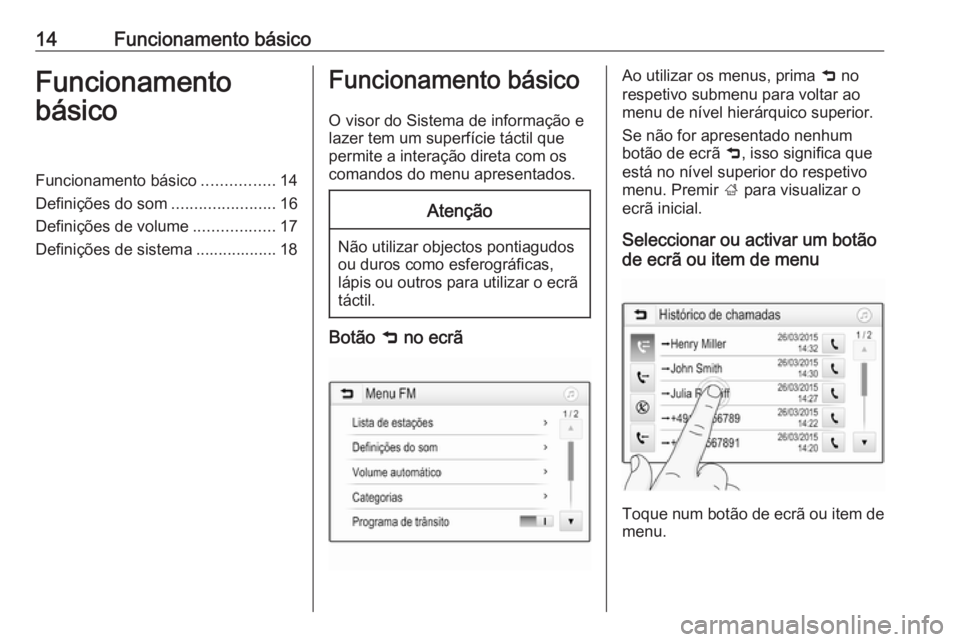
14Funcionamento básicoFuncionamento
básicoFuncionamento básico ................14
Definições do som .......................16
Definições de volume ..................17
Definições de sistema .................. 18Funcionamento básico
O visor do Sistema de informação e
lazer tem um superfície táctil que
permite a interação direta com os
comandos do menu apresentados.Atenção
Não utilizar objectos pontiagudos
ou duros como esferográficas,
lápis ou outros para utilizar o ecrã
táctil.
Botão 9 no ecrã
Ao utilizar os menus, prima 9 no
respetivo submenu para voltar ao
menu de nível hierárquico superior.
Se não for apresentado nenhum botão de ecrã 9, isso significa que
está no nível superior do respetivo
menu. Premir ; para visualizar o
ecrã inicial.
Seleccionar ou activar um botão
de ecrã ou item de menu
Toque num botão de ecrã ou item de
menu.
Page 15 of 115
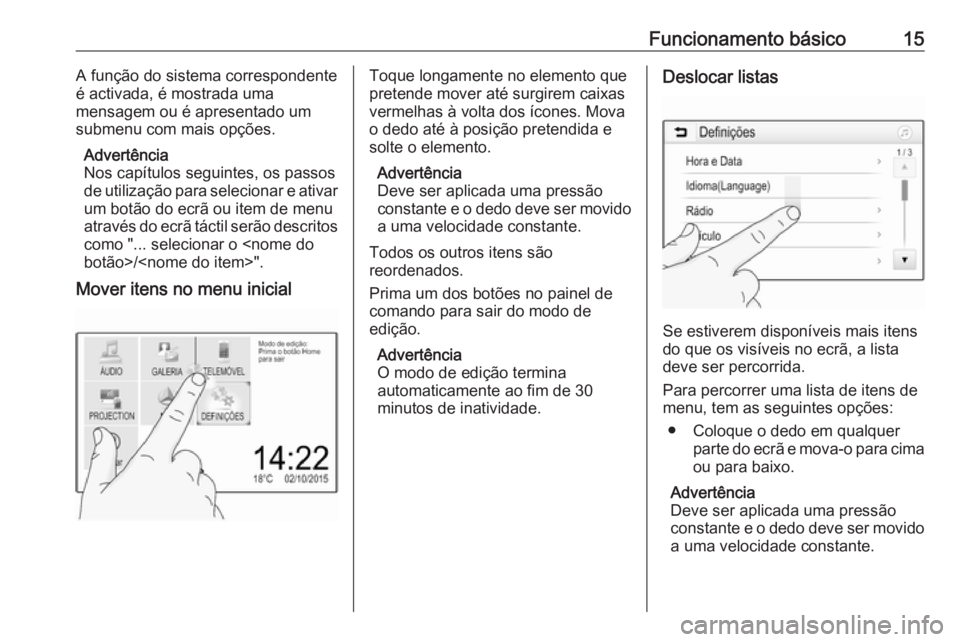
Funcionamento básico15A função do sistema correspondente
é activada, é mostrada uma
mensagem ou é apresentado um
submenu com mais opções.
Advertência
Nos capítulos seguintes, os passos
de utilização para selecionar e ativar
um botão do ecrã ou item de menu
através do ecrã táctil serão descritos
como "... selecionar o
Mover itens no menu inicialToque longamente no elemento que
pretende mover até surgirem caixas vermelhas à volta dos ícones. Movao dedo até à posição pretendida e
solte o elemento.
Advertência
Deve ser aplicada uma pressão constante e o dedo deve ser movido a uma velocidade constante.
Todos os outros itens são
reordenados.
Prima um dos botões no painel de
comando para sair do modo de
edição.
Advertência
O modo de edição termina
automaticamente ao fim de 30
minutos de inatividade.Deslocar listas
Se estiverem disponíveis mais itens
do que os visíveis no ecrã, a lista deve ser percorrida.
Para percorrer uma lista de itens de
menu, tem as seguintes opções:
● Coloque o dedo em qualquer parte do ecrã e mova-o para cima
ou para baixo.
Advertência
Deve ser aplicada uma pressão constante e o dedo deve ser movido a uma velocidade constante.
Page 16 of 115
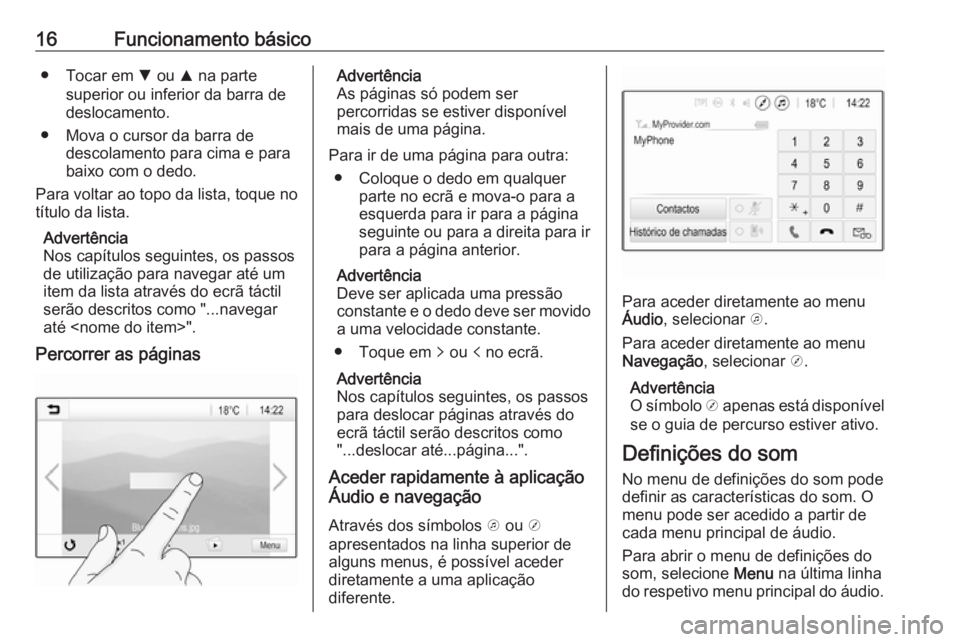
16Funcionamento básico● Tocar em S ou R na parte
superior ou inferior da barra de
deslocamento.
● Mova o cursor da barra de descolamento para cima e para
baixo com o dedo.
Para voltar ao topo da lista, toque no título da lista.
Advertência
Nos capítulos seguintes, os passos
de utilização para navegar até um
item da lista através do ecrã táctil
serão descritos como "...navegar
até
Percorrer as páginasAdvertência
As páginas só podem ser
percorridas se estiver disponível
mais de uma página.
Para ir de uma página para outra: ● Coloque o dedo em qualquer parte no ecrã e mova-o para a
esquerda para ir para a página
seguinte ou para a direita para ir
para a página anterior.
Advertência
Deve ser aplicada uma pressão
constante e o dedo deve ser movido a uma velocidade constante.
● Toque em q ou p no ecrã.
Advertência
Nos capítulos seguintes, os passos
para deslocar páginas através do
ecrã táctil serão descritos como "...deslocar até...página...".
Aceder rapidamente à aplicação
Áudio e navegação
Através dos símbolos k ou j
apresentados na linha superior de
alguns menus, é possível aceder
diretamente a uma aplicação
diferente.
Para aceder diretamente ao menu
Áudio , selecionar k.
Para aceder diretamente ao menu
Navegação , selecionar j.
Advertência
O símbolo j apenas está disponível
se o guia de percurso estiver ativo.
Definições do som
No menu de definições do som pode
definir as características do som. O
menu pode ser acedido a partir de
cada menu principal de áudio.
Para abrir o menu de definições do
som, selecione Menu na última linha
do respetivo menu principal do áudio.
Page 17 of 115
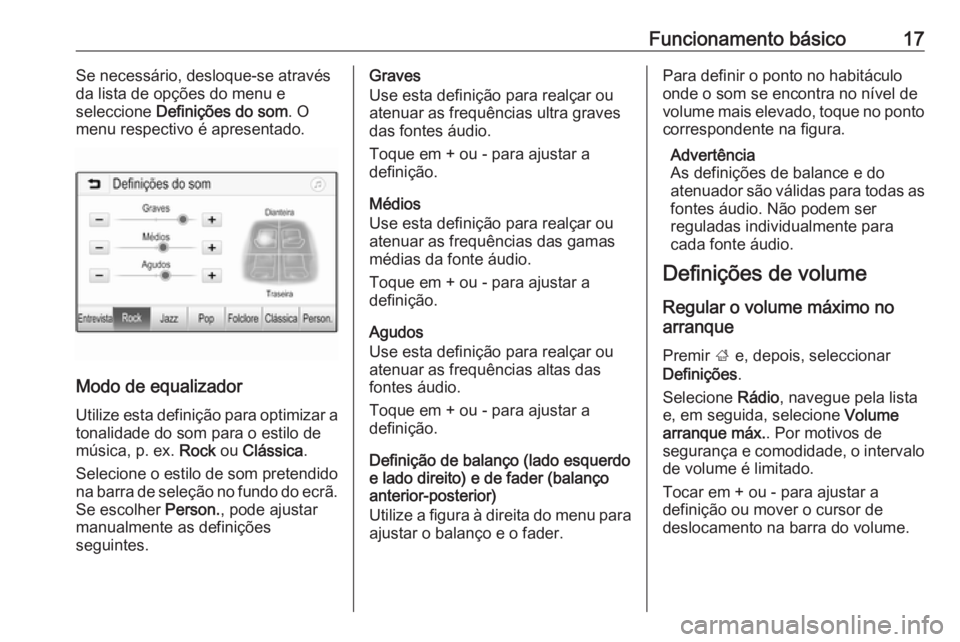
Funcionamento básico17Se necessário, desloque-se através
da lista de opções do menu e
seleccione Definições do som . O
menu respectivo é apresentado.
Modo de equalizador
Utilize esta definição para optimizar a tonalidade do som para o estilo de
música, p. ex. Rock ou Clássica .
Selecione o estilo de som pretendido
na barra de seleção no fundo do ecrã. Se escolher Person., pode ajustar
manualmente as definições
seguintes.
Graves
Use esta definição para realçar ou
atenuar as frequências ultra graves
das fontes áudio.
Toque em + ou - para ajustar a
definição.
Médios
Use esta definição para realçar ou atenuar as frequências das gamas
médias da fonte áudio.
Toque em + ou - para ajustar a
definição.
Agudos
Use esta definição para realçar ou
atenuar as frequências altas das
fontes áudio.
Toque em + ou - para ajustar a
definição.
Definição de balanço (lado esquerdo
e lado direito) e de fader (balanço
anterior-posterior)
Utilize a figura à direita do menu para
ajustar o balanço e o fader.Para definir o ponto no habitáculo
onde o som se encontra no nível de
volume mais elevado, toque no ponto
correspondente na figura.
Advertência
As definições de balance e do
atenuador são válidas para todas as fontes áudio. Não podem ser
reguladas individualmente para
cada fonte áudio.
Definições de volume
Regular o volume máximo no
arranque
Premir ; e, depois, seleccionar
Definições .
Selecione Rádio, navegue pela lista
e, em seguida, selecione Volume
arranque máx. . Por motivos de
segurança e comodidade, o intervalo de volume é limitado.
Tocar em + ou - para ajustar a
definição ou mover o cursor de
deslocamento na barra do volume.
Page 18 of 115
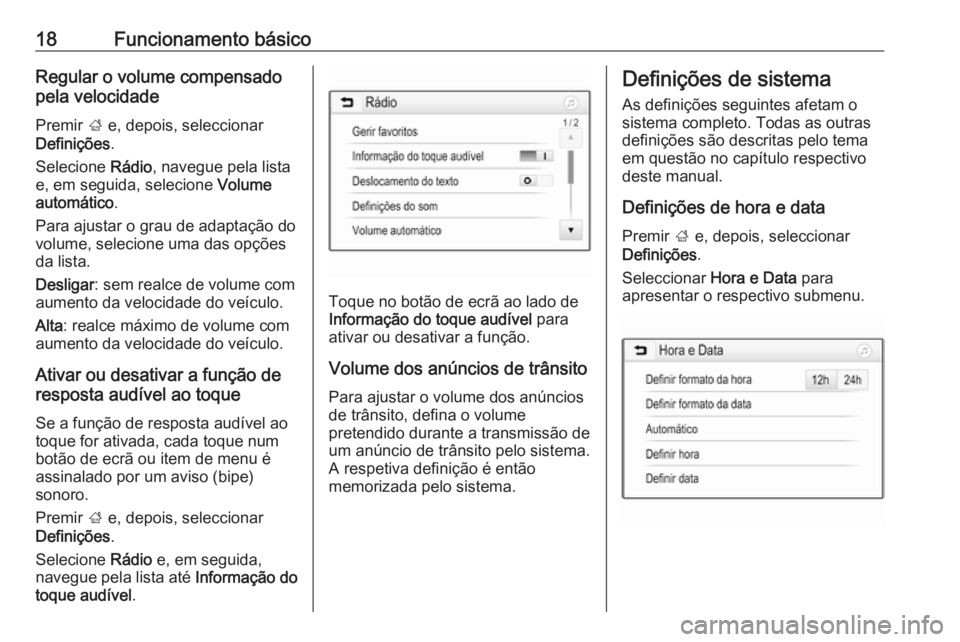
18Funcionamento básicoRegular o volume compensado
pela velocidade
Premir ; e, depois, seleccionar
Definições .
Selecione Rádio, navegue pela lista
e, em seguida, selecione Volume
automático .
Para ajustar o grau de adaptação do
volume, selecione uma das opções
da lista.
Desligar : sem realce de volume com
aumento da velocidade do veículo.
Alta : realce máximo de volume com
aumento da velocidade do veículo.
Ativar ou desativar a função de
resposta audível ao toque
Se a função de resposta audível ao
toque for ativada, cada toque num
botão de ecrã ou item de menu é
assinalado por um aviso (bipe)
sonoro.
Premir ; e, depois, seleccionar
Definições .
Selecione Rádio e, em seguida,
navegue pela lista até Informação do
toque audível .
Toque no botão de ecrã ao lado de
Informação do toque audível para
ativar ou desativar a função.
Volume dos anúncios de trânsito
Para ajustar o volume dos anúncios
de trânsito, defina o volume
pretendido durante a transmissão de
um anúncio de trânsito pelo sistema.
A respetiva definição é então
memorizada pelo sistema.
Definições de sistema
As definições seguintes afetam o
sistema completo. Todas as outras
definições são descritas pelo tema
em questão no capítulo respectivo
deste manual.
Definições de hora e data Premir ; e, depois, seleccionar
Definições .
Seleccionar Hora e Data para
apresentar o respectivo submenu.
Page 19 of 115
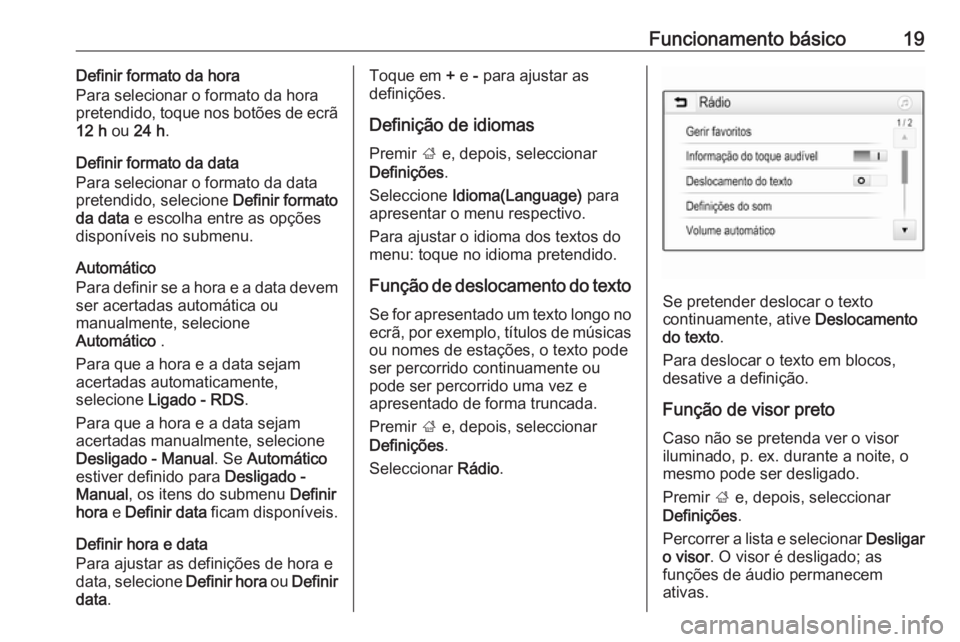
Funcionamento básico19Definir formato da hora
Para selecionar o formato da hora
pretendido, toque nos botões de ecrã 12 h ou 24 h .
Definir formato da data
Para selecionar o formato da data
pretendido, selecione Definir formato
da data e escolha entre as opções
disponíveis no submenu.
Automático
Para definir se a hora e a data devem
ser acertadas automática ou
manualmente, selecione
Automático .
Para que a hora e a data sejam
acertadas automaticamente,
selecione Ligado - RDS .
Para que a hora e a data sejam
acertadas manualmente, selecione
Desligado - Manual . Se Automático
estiver definido para Desligado -
Manual , os itens do submenu Definir
hora e Definir data ficam disponíveis.
Definir hora e data
Para ajustar as definições de hora e data, selecione Definir hora ou Definir
data .Toque em + e - para ajustar as
definições.
Definição de idiomas Premir ; e, depois, seleccionar
Definições .
Seleccione Idioma(Language) para
apresentar o menu respectivo.
Para ajustar o idioma dos textos do
menu: toque no idioma pretendido.
Função de deslocamento do texto Se for apresentado um texto longo no
ecrã, por exemplo, títulos de músicas
ou nomes de estações, o texto pode
ser percorrido continuamente ou
pode ser percorrido uma vez e
apresentado de forma truncada.
Premir ; e, depois, seleccionar
Definições .
Seleccionar Rádio.
Se pretender deslocar o texto
continuamente, ative Deslocamento
do texto .
Para deslocar o texto em blocos,
desative a definição.
Função de visor preto
Caso não se pretenda ver o visor
iluminado, p. ex. durante a noite, o
mesmo pode ser desligado.
Premir ; e, depois, seleccionar
Definições .
Percorrer a lista e selecionar Desligar
o visor . O visor é desligado; as
funções de áudio permanecem
ativas.
Page 20 of 115

20Funcionamento básicoPara voltar a ligar o visor, tocar no
ecrã ou premir um botão.
Predefinições de fábrica (R 4.0 IntelliLink)
Premir ; e, depois, seleccionar
Definições .
Navegue pela lista e seleccione
Repor as definições de fábrica .
Para repor todas as definições de
personalização do veículo, selecione
Repor as definições do veículo .
Para eliminar os dispositivos
Bluetooth emparelhados, a lista de
contactos e os números do correio de
voz memorizados, selecione Apagar
todos os dados pessoais .
Para repor as definições de som e
volume, eliminar todos os favoritos e
apagar a seleção de toques de
chamada, selecione Restaurar
definições do rádio .
Em cada caso, é apresentada uma
mensagem de aviso. Selecione
Continuar para repor as definições.
Predefinições de fábrica
(Navi 4.0 IntelliLink)Premir ; e, depois, seleccionar
Definições .
Navegue pela lista e seleccione
Voltar às definições de fábrica .
Definições do veículo
Para restaurar as definições de
personalização do veículo,
selecionar Restaurar definições do
veículo .
É apresentada uma mensagem pop-
-up. Confirmar a mensagem pop-up.
Informações do telemóvel
Para eliminar os dispositivos
Bluetooth emparelhados, a lista de
contactos e os números do correio de voz memorizados, selecione Apagar
todas as informações do telemóvel .
É apresentada uma mensagem pop- -up. Confirmar a mensagem pop-up.
Definições do rádio
Para repor as definições de som e
volume e eliminar todos os favoritos, selecionar Restaurar definições do
rádio .
É apresentada uma mensagem pop- -up. Confirmar a mensagem pop-up.Definições de navegação
Para repor todos os parâmetros de navegação e as definições do
sistema de navegação, selecionar
Restaurar definições da Navegação .
É apresentado um submenu.
Consoante os parâmetros a repor,
selecionar Apagar definições de
navegação (destinos recentes),
Apagar favoritos da navegação (favoritos) ou Reiniciar opções e
definições da navegação (p. ex.
definições relativas à apresentação
do mapa, emissão de voz ou opções
do percurso).
É apresentada uma mensagem pop- -up. Confirmar a mensagem pop-up.
Versão do sistema Premir ; e, depois, seleccionar
Definições .
Navegue pela lista e seleccione Informações do sistema .
Se for ligado um dispositivo USB,
poderá guardar a informação do
veículo nesse dispositivo USB.